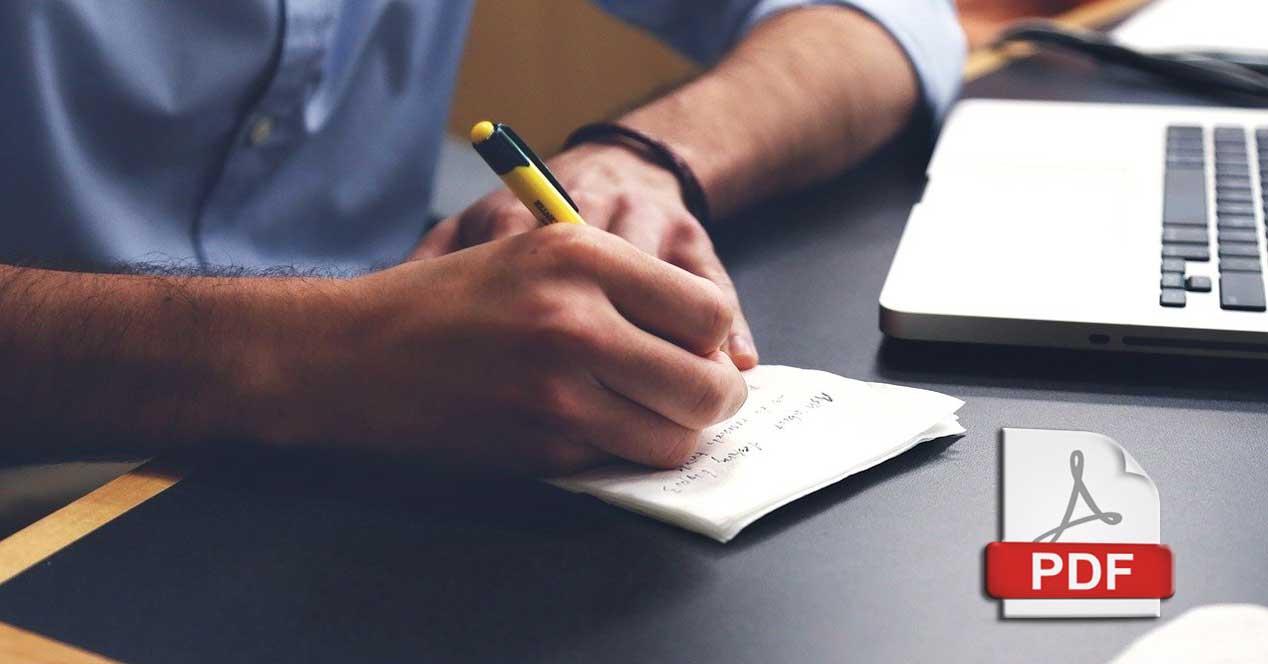Los formularios que las administraciones gubernamentales ponen a nuestra disposición nos permiten rellenar una serie de campos y guardar los cambios para devolver el documento o imprimirlo, sin necesidad de rellenar una hoja de papel. La creación de este tipo de documentos es mucho más sencilla de los que algunos usuarios piensan y podemos hacerlo con un gran número de aplicaciones como las que os mostramos a continuación.
Dependiendo de cómo queramos hacer circular el formulario, debemos elegir si queremos imprimirlo en papel, enviarlo por correo electrónico para que lo rellene y nos lo devuelvan o bien si queremos realizar el proceso a través de un enlace que se encargará de analizar y recopilar todos los datos de forma automática.
Programas para crear formularios en PDF
Crear un formulario en PDF para compartir o imprimirlo, es un método ideal para un reducido número de personas y nos permite recopilar datos de aquellas personas que no están familiarizadas con la tecnología, algo bastante habitual en personas mayores. Este tipo de formularios es la mejor opción cuando los datos que queremos recopilar no se basan en respuestas preestablecidas.
Adobe Acrobat
Si hablamos del formato PDF, tenemos que hablar de la empresa que creo y desarrolló este formato que lleva más de 15 años siendo un estándar en internet a la hora de compartir todo tipo de documentos. La aplicación que Adobe pone a disposición de cualquier persona que quiera editar o crear este tipo de archivos es Acrobat, una aplicación que, al igual que el resto de los productos de esta compañía, solo está disponible bajo una suscripción a Adobe Creative Cloud, siendo este el único método disponible para poder disfrutar del mejor software de edición y gestión de archivos en formato PDF.
Para añadir campos y crear un formulario con Acrobat DC de Adobe, una vez hemos abierto la aplicación, en el menú principal, pulsamos en Preparar formulario. Si el documento tiene prestablecidos campos o espacio para ellos, la aplicación los detectará y automáticamente nos permite añadir el tipo de campo que queremos. Si no es así, podemos seleccionar el tipo de campo que necesitamos desde la barra superior de la aplicación.
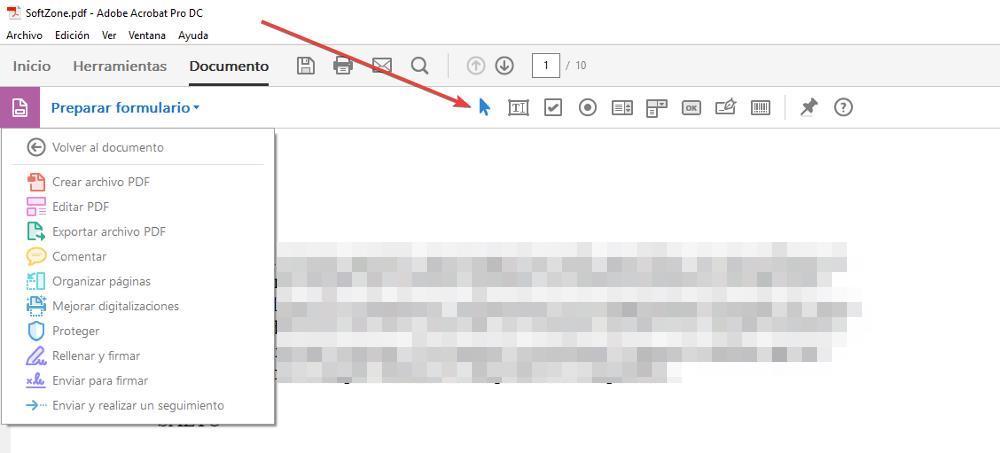
Adobe Acrobat está disponible para Windows y macOS. Desde su página web, podemos descargar la aplicación y probarla durante 7 días antes decidirnos si realmente merece la pena pagar la suscripción por esta aplicación.
PDFelement
Una de las mejores alternativas a Adobe Acrobat, tanto en precio como en funciones se encuentra en PDFelement, una completa aplicación con la que podemos, además de editar cualquier tipo de archivo en formato PDF, podemos crear formularios sobre documentos ya creados, añadiendo las casillas que necesitamos, ya sean marcas de verificación, cuadros de texto, listas desplegables o cualquier otro tipo de campo. Para acceder a las opciones que PDFelement pone a nuestra disposición para crear formularios, lo primero que debemos hacer es abrir el documento con la aplicación, y, en menú superior, pulsar en Formularios.
Justo a continuación, se mostrarán, a través de iconos, todas las opciones que la aplicación pone a nuestra disposición. Situando el ratón encima de ellas, se mostrará una breve descripción que cuál es su función. Para implementar en el documento, en pulsamos sobre la que queremos utilizar y, dibujamos el tamaño que queremos que tenga el campo. Como podemos ver, el proceso es muy fácil y sencillo. Una vez hemos acabado de añadir los campos, tan solo debemos guardar el documento con la aplicación y compartirlo.
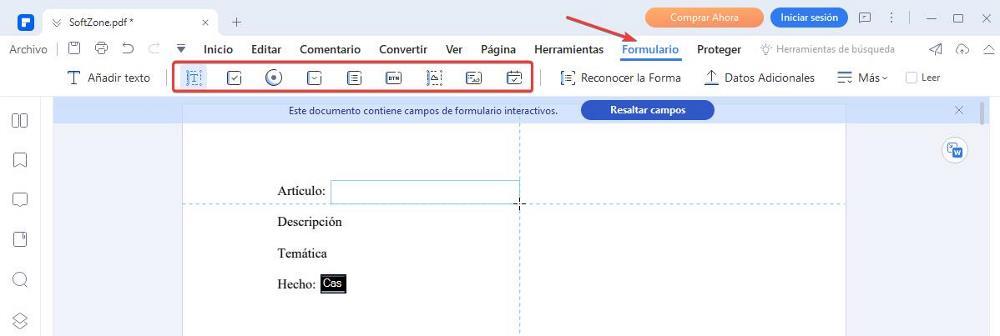
PDFelement, está disponible bajo suscripción de 6 o 12 meses por 49 y 89 euros respectivamente. Sin embargo, también nos ofrece la posibilidad de comprar la aplicación y olvidarnos de los pagos recurrentes por 119 euros. Podemos descargar la versión de prueba a través de su página web pulsando en el siguiente enlace.
PDF X-Change
PDF X-Change es otra interesante aplicación que tenemos a nuestra disposición para crear formularios en formato PDF. Esta aplicación nos ofrece prácticamente las mismas funciones que podemos encontrar tanto en Adobe Acrobat como en PDFelement, pero a un precio más económico. Al igual que las dos aplicaciones anteriores, el método para añadir campos de texto rellenables a documentos en este formato es muy rápido y sencillo. Una vez hemos abierto la aplicación, nos dirigimos a la cinta de opciones Formularios y seleccionamos el tipo de campo que queremos añadir, ya sea un cuadro de texto, casilla de verificación, lista despegable o cualquier otro.
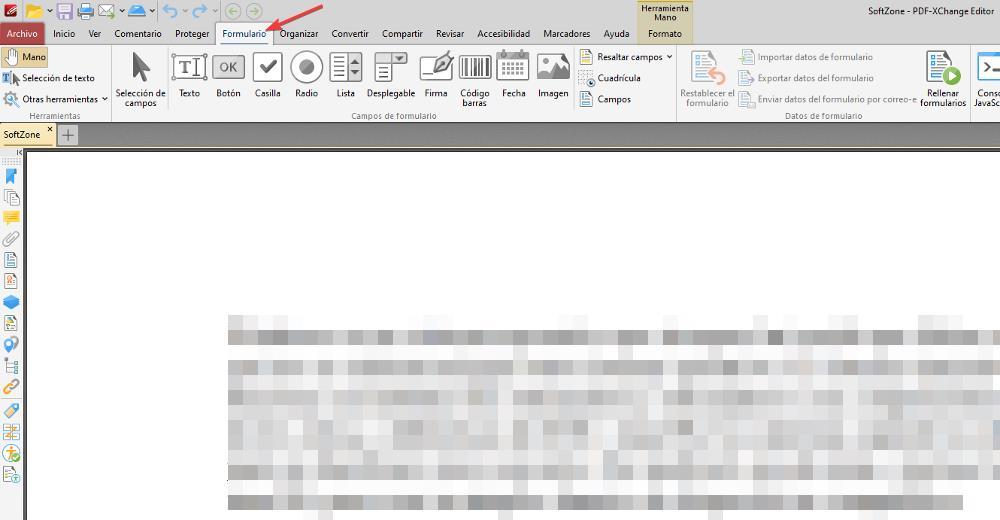
PDF -Change está disponible en dos versiones. La versión Plus, la más completa es la que nos permite añadir campos para crear formularios en documentos en formato PDF. Esta versión tiene un precio de 79 euros y no requiere de ninguna suscripción adicional, aunque podemos contratar soporte adicional al año que nos ofrece por comprar la aplicación. Podemos descargar y probar la aplicación a través de este enlace. Solo está disponible para Windows.
Master PDF Editor
De todas las aplicaciones que hemos recopilado en este artículo, la que nos ofrece una interfaz más básica, es Master PDF Editor, una aplicación con la que también podemos crear formularios desde cero o añadir campos a un documento PDF que ya tengamos creado. Para añadir los campos, debemos acceder al menú Forma y seleccionar el tipo de campo que queremos utilizar. Una vez hemos añadido el campo, tan solo debemos guardar el formulario en nuestro equipo y compartirlo.
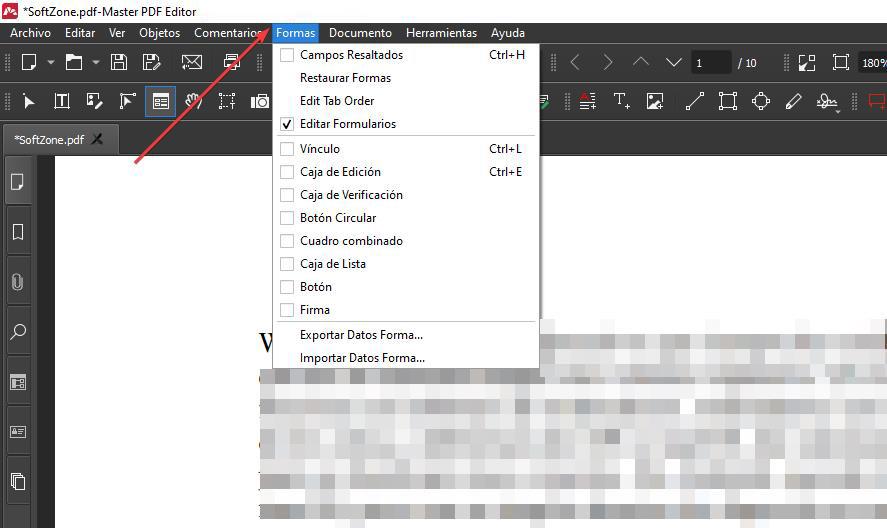
Master PDF Editor está disponible para Windows, Linux y macOS. La aplicación tiene un precio de 69,99 dólares y podemos descargar una versión de prueba antes de comprarla directamente desde su página web pulsando aquí.
Foxit PDF Editor Pro
PDF Editor Pro es una de las aplicaciones más completas del mercado que tenemos a nuestra disposición para editar cualquier archivo en formato PDF además de la posibilidad de crear formularios en formato PDF. A diferencia de la mayoría de las opciones que hemos mencionado en este recopilatorio. PDF Editor Pro de Foxit, además de ofrecernos una versión para escritorio, también tenemos a nuestra disposición en editor vía navegador, lo que nos permite utilizarlo en cualquier equipo sin necesidad de instalar ninguna aplicación. Añadir campos en un documento PDF es tan sencillo como pulsar en el menú Formulario y seleccionar que tipo de campo queremos utilizar.
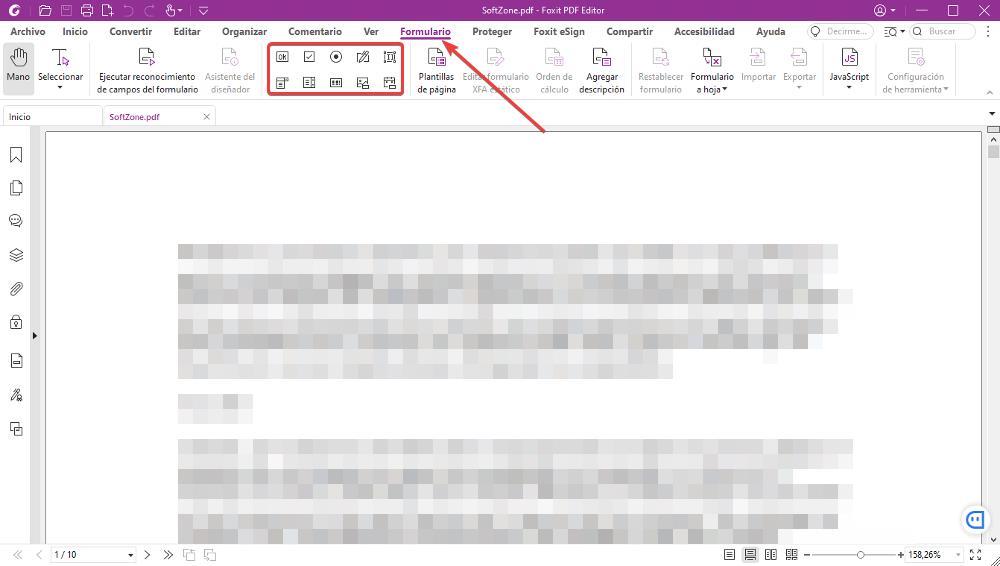
PDF Editor Pro está disponible bajo suscripción, suscripción tiene un precio de 160 euros anuales y es una de las soluciones más completas junto con Adobe Acrobat DC para trabajar habitualmente con este tipo de archivos. Si no queremos pagar por una suscripción, podemos comprar una licencia vitalicia de la versión Foxit PDF Editor, una versión con menos funciones pero que si incluye la posibilidad de crear formularios. Podemos probar la aplicación de forma gratuita desde su página pulsando en el siguiente enlace.
PDF Studio
PDF Studio en una de las aplicaciones menos populares en el mercado de los editores de archivos en formato PDF, sin embargo, pone a nuestra disposición un gran número de funciones con las que podemos crear formularios en formato PDF rápida y fácilmente. La aplicación se encuentra traducida al español y la función que nos permite crear formularios para añadir los campos que necesitemos, se encuentra en la parte superior de la misma, a través de la pestaña Formularios.
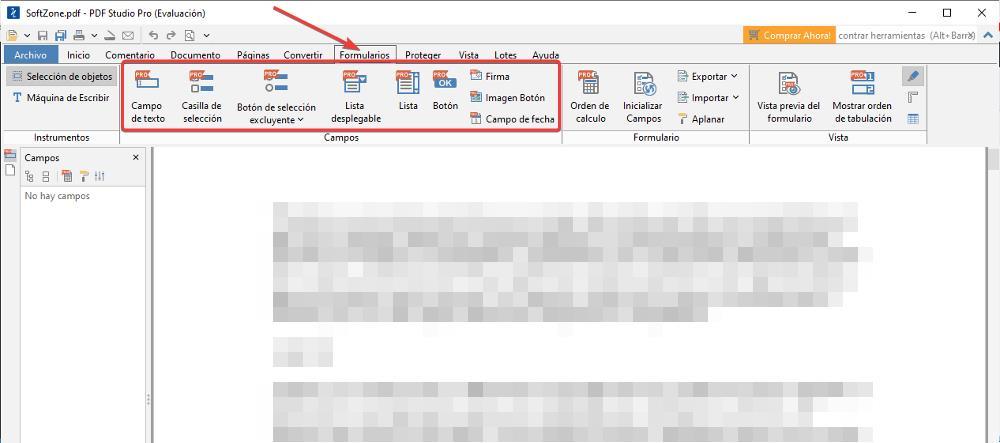
PDF Studio está disponible para Windows, Linux (32 y 64 bits de forma independiente) y macOS. Desde su página web podemos descargar una versión de prueba que nos permitirá comprobar, de primera mano, si cubre nuestras necesidades a la hora de crear formularios en formato PDF. La aplicación está disponible en versiones Standard, con un precio de 99,99 dólares y la versión Pro cuyo precio asciende hasta los 139 dólares. Una vez compramos la aplicación, obtendremos una licencia vitalicia, por lo que es ideal si no queremos pagar suscripciones mensuales o anuales.
Otras aplicaciones para crear formularios
Si nuestras necesidades no pasan por crear formularios en formato PDF, sino que nos conformamos con documentos y hojas de cálculo para compartir, podemos utilizar alguna de las siguientes aplicaciones.
Word
Comenzamos este recopilatorio de aplicaciones con las que podemos crear formularios con una de las aplicaciones que muchos usuarios tienen en sus equipos. Estamos hablando de Word. La función que nos permite crear formularios está disponible no solo en la versión actual que Microsoft distribuye a través de Microsoft 365, sino que también lo podemos encontrar en versiones anteriores. La función disponible en Word con la que podemos crear formularios se encuentra en el menú Programador, un menú que está oculto y que debemos activar previamente.
Para activar el menú Programador, debemos acceder al menú Opciones disponible dentro del menú Archivo y acceder al menú Personalizar cinta de opciones. En el cuadro desplegable, seleccionamos Pestañas principales y, en la columna de la derecha, Personalizar la cinta de opciones, nos desplazamos hacia abajo y marcamos la casilla Programador.
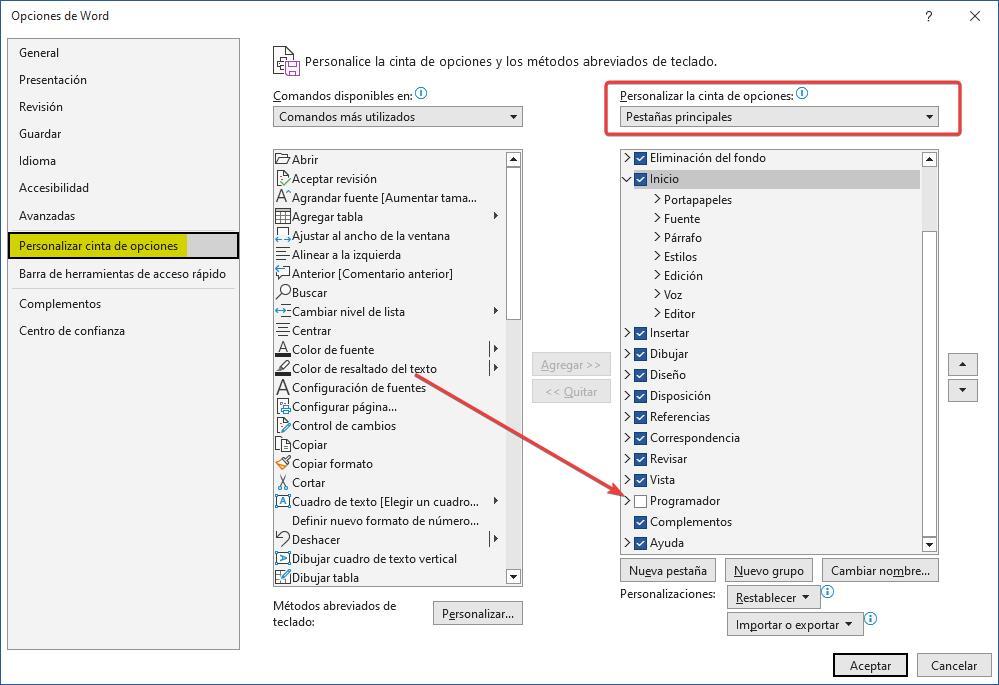
Una vez la hemos activado, abrimos el documento donde queremos añadir los campos. A continuación, nos dirigimos en el espacio que hemos reservado para añadir el campo que queremos utilizar, ya sea un campo de texto, un cuadro desplegable, una casilla de verificación o lo que sea.
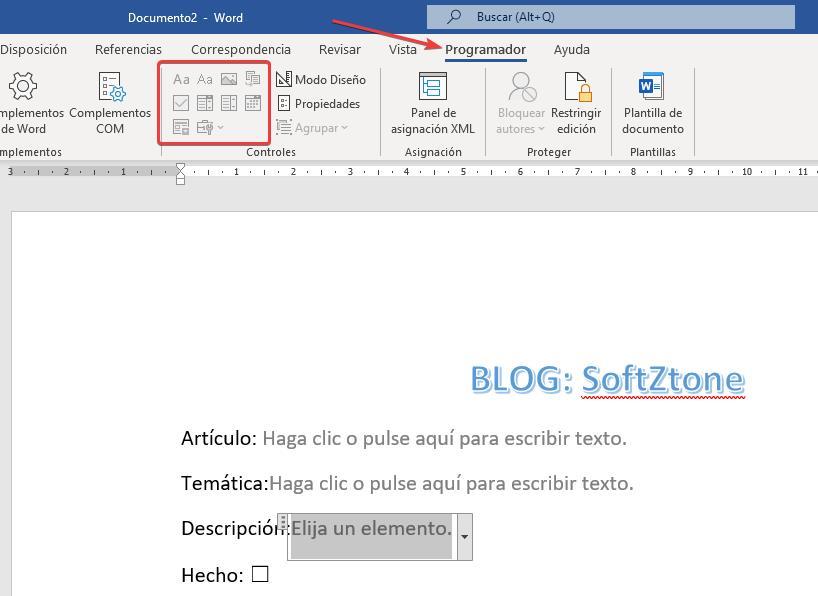
Finalmente, antes de compartir el documento, protegemos el documento para que nadie más que nosotros, pueda modificar la estrctura del archivo, pero si pueda completar las casillas, guardar los cambios y devolvemos el documento.
Excel
El proceso para crear formularios en Excel es el mismo que en Word, y, previamente, debemos añadir a la cinta de opciones el menú Programador. El método para añadir este menú es exactamente el mismo que con Word, desde Opciones del menú Archivo, dentro de Personalizar cinta de opciones y en la columna de la derecha, marcando la casilla Programador. A continuación, nos dirigimos a la celda donde queremos añadir un campo para cumplimentar y, desde la cinta de opciones, seleccionamos el tipo de campo que queremos utilizar.
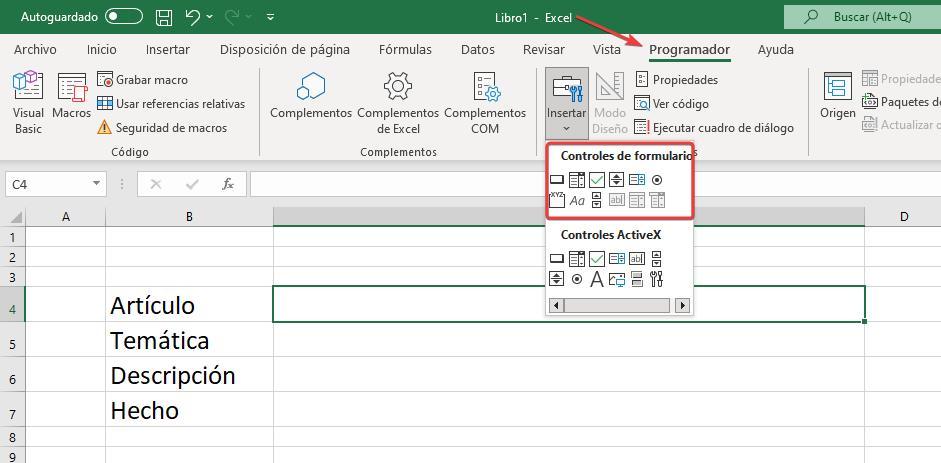
Al igual que en Word, si no queremos que se realicen cambios en la base del documento, debemos proteger el documento para que únicamente se puedan cumplimentar las casillas de formulario que hemos añadido y se puedan guardar los cambios para que nos devuelven el documento cumplimentado.